
XnShellのインストール方法
使えるようにするのにちょっと手こずったので備忘録として。エクスプローラーからregister.batを管理者として実行してもダメだったので。
XnShellをダウンロードし、適当なフォルダに解凍します(ここではD:\tools\XnShellとします)。
スタートを右クリックして「ターミナル(管理者)」を実行します。
カレントディレクトリを先ほど解凍したフォルダまで移動します(d:<Enter> cd \tools\XnShell<Enter>)。
register.batを実行します(register<Enter>)
「XnViewShellExt64.dll の DLLRegisterServer は成功しました。」というメッセージが表示されれば成功。
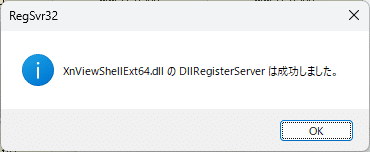
どれか画像ファイルを右クリックし、メニューにXnShellが表示されるか確認します(表示されない場合は「その他のオプション」を選択し、その中にあるか確認します)。あるいは[Shift]キーを押しながらマウスを右クリックしてメニューを表示させます。
XnShellのメニュー等を日本語表示に変更します。
[XnShell]→[Option]を選択します
[Language]を[Japanese]に変更し、[OK]をクリックします。
再度[XnShell]を選択したとき、日本語表示されていれば作業完了。
今のWindows 11ではXnShellは右クリックでは表示されず、「その他のオプション」を選択することで表示されます。これを昔のように最初から全表示させたい場合は記事を書きましたので、そちらを試してください(現在のメニューに追加する方法を探しましたが、私には見つけられませんでした)。
この記事が気に入ったらサポートをしてみませんか?
